 Piet's HomePage
Piet's HomePage
Klein, fein und noch im Aufbau
Hallo Besucher!
Deine IP: [216.73.216.4]
Benutzer-Werkzeuge
Webseiten-Werkzeuge
Seitenleiste
Inhaltsverzeichnis
CraftBukkit
Bevor wir mit der Erstellung des CraftBukkit-Containers beginnen, schauen wir uns die Beschreibung des Repository genauer an. Dazu klicken wir im Abbild rechts auf das Symbol neben dem Abbildnamen. Die Beschreibung verrät uns eine Fülle an Informationen. Die wichtigsten sind:
- Volumes: Das Arbeitsverzeichnis des Containers
/data. - Portnummer: Default Server Port
25565 TCP - Portnummer: Default Rcon Port
25575 TCP - EULA: Minecraft EULA akzeptieren
TRUE- Die Variable
EULAmuss angelegt werden.
- UID: Benutzer ID des Admin
1024(hier nur ein Beispiel!) - GID: Gruppen ID des Admin
101(hier nur ein Beispiel!)- UID und GID müssen über die Shell ermittelt werden mit
id

Einstellungen
Mit den Informationen können wir loslegen:
- Allgemeine Einstellungen:
- Containername:
CraftBukkit - Ressourcenbeschränkung aktivieren
- CPU-Prioritär: Mittel
- Speichergrenzwert:
1024MB (mehr ist besser)
- Erweiterte Einstellungen:
- Erweiterte Einstellungen
- Automatischen Neustart aktivieren
- Volume :
- Ordner hinzufügen: Auswahl des Verzeichnisses
docker/CraftBukkit - Mount-Pfad:
/data(schreiben / lesen)
- Netzwerk :
- Netzwerkname: bridge
- Port-Einstellungen
- Lokaler Port
25565– Container-Port25565– Typ TCP - Lokaler Port
25575– Container-Port25575– Typ TCP
- Variablen :
- EULA: -
TRUE. Die VariableEULAmuss hinzugefügt werden. - MEMORY: Default
1G - TYPE: Servertyp -
BUKKIT - VERSION: Das TYPE und VERSION gesteuerte automatische nachladen des Server-JAR funktioniert derzeit nicht. Stattdessen muss das Server-JAR in das
Arbeitsverzeichniskopiert werden undcraftbukkit_server.jarbenannt werden. - UID: Benutzter ID Admin
deine UID - GID: Guppen ID Admin
deine GID - RCON_PASSWORD: Default Passwort
maincraftändern!
Mit Übernehmen bzw. Weiter ist die Erstellung des Containers abgeschlossen.
Kontrolle
Das der Container tatsächlich läuft, korrekt läuft, kann in der Registerkarte Container kontrolliert werden. Dort lassen sich Details abrufen:
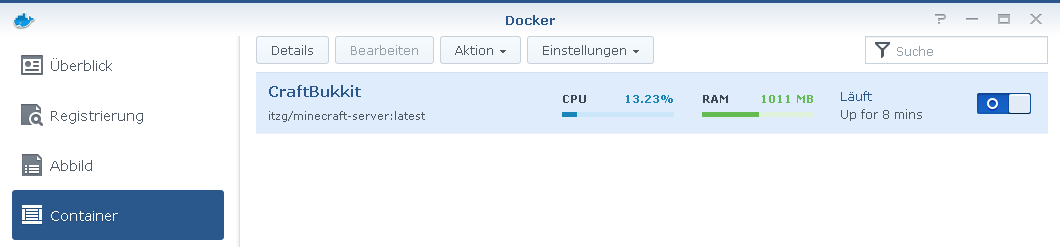
Im Fenster Details sind verschiedene Informationen einsehbar:
- Überblick
- Prozess
- Protokoll
- Terminal
Abschließende Konfiguration
Ein Blick in den Reiter Protokoll sollte zeigen, dass der CraftBukkit-Server läuft:
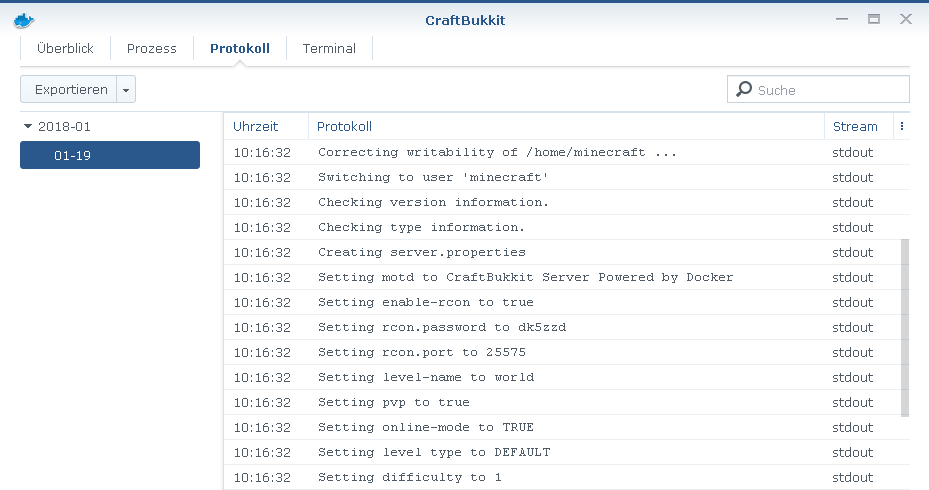
Im Reiter Terminal können Kommandos an den CraftBukkit-Server übermitteln werden und ihn damit konfigurieren / steuern.
Beispiel: version :
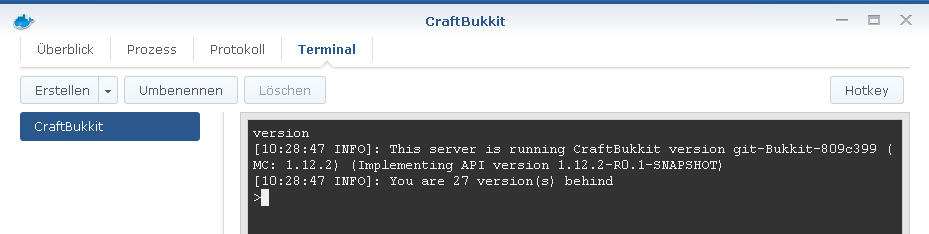
Damit ist die Standardkonfiguration abgeschlossen. Das Feintuning sowie alle weiteren Einstellungen erfolgen über Konfigurationsdateien im Arbeitsverzeichnis des Containers.
[It's-a Me, Piet!] 2018/01/19 09:18